Filtergruppierungen und ihre Felder
Filtergruppierungen und ihre Felder
Wenn Sie Filter auf die Zeitplanansicht anwenden, um festzulegen, was angezeigt werden soll / nicht angezeigt werden soll, stehen Ihnen verschiedene Filterfelder zur Auswahl. Unten finden Sie die vollständige Liste der Filterfelder, zu welcher Filtergruppierung jedes Feld gehört und eine Beschreibung der geltenden Regeln. Zusätzlich wählt die Option "Alle" alle möglichen Werte des betreffenden Dropdowns mit einem Klick aus. Dies dient dazu, schnell alle oder nur einen oder zwei der Werte des betreffenden Filterfeldes auswählen zu können.
Filtergruppierung | Felder | Beschreibung | "Alle" Option |
Personen | Mitarbeiter | Dieses Feld filtert nach Mitarbeitern mit einer Rolle in der Gruppe. Im Wertfeld des Dropdown-Menüs können Sie den Mitarbeiter, den Sie suchen, anhand des Mitarbeiternamens, der Ausweisnummer des Mitarbeiters oder beidem finden. Dieses Feld verwendet eine Oder-Logik, das bedeutet, dass wenn Sie mehrere Mitarbeiter auswählen, der Zeitplan alle diese Mitarbeiter anzeigen wird. | Ja |
Personen | Heimeinheit | Dieses Feld enthält die Heimeinheiten der Mitarbeiter, die eine Rolle in der aktuell in Quinyx ausgewählten Gruppe haben. Dieses Feld verwendet eine Oder-Logik, das bedeutet, dass wenn Sie mehrere Einheiten aus dem Dropdown-Menü auswählen, der Zeitplan alle Mitarbeiter anzeigen wird, deren Heimeinheit einer dieser Einheiten entspricht. | Ja |
Personen | Berichtet an | Hier können Sie Mitarbeiter filtern, die eine definierte "Berichtet an"-Zuweisung haben (Personen > Personendetails > Erweiterte Details > Berichtet an), indem Sie den Manager auswählen, an den der Mitarbeiter in der Dropdown-Liste berichten soll. Dieses Feld wendet eine Oder-Logik an, was bedeutet, dass, wenn Sie mehrere Manager aus der Dropdown-Liste auswählen, der Zeitplan alle Mitarbeiter anzeigt, die entweder an einen dieser Manager berichten sollen. | Ja |
Personen | Sektion | Dieses Feld filtert Mitarbeiter, die zu einer bestimmten Sektion gehören. Ein Mitarbeiter gehört zu einer Sektion, wenn der genannte Mitarbeiter direkt in dieser Sektion eine Rolle hat an irgendeinem der Tage im derzeit betrachteten Zeitraum in Ihrem Zeitplan. Das Dropdown-Menü selbst enthält nur Sektionen, in denen mindestens ein Mitarbeiter an irgendeinem der Tage im derzeit betrachteten Zeitraum eine direkte Rolle hat. Dieses Feld wendet eine Oder-Logik an, was bedeutet, dass, wenn Sie mehrere Sektionen aus der Dropdown-Liste auswählen, der Zeitplan alle Mitarbeiter anzeigt, die direkt in einer dieser Sektionen eine Rolle haben. | Ja |
Personen | Mitarbeiterkategorie | Mitarbeiter nach Mitarbeiterkategorie filtern. Das Dropdown-Menü dieses Feldes enthält alle Mitarbeiterkategorien, die in Ihrem Quinyx-Konto konfiguriert sind. Dieses Feld verwendet eine ODER-Logik, d.h. wenn Sie mehrere Manager aus dem Dropdown-Menü auswählen, werden im Zeitplan alle Mitarbeiter angezeigt, die an einen dieser Manager berichten sollen. | Ja |
Personen | Vereinbarungsvorlage | Dieses Feld filtert Mitarbeiter basierend auf der Vereinbarungsvorlage, die für ihre Vereinbarung verwendet wird. Wenn ein Mitarbeiter mehrere aktive Vereinbarungen hat, die wiederum verschiedene Vereinbarungsvorlagen verwenden, wird der betreffende Mitarbeiter als Ergebnis der Filterung für eine dieser Vereinbarungsvorlagen angezeigt. In diesem Dropdown-Menü zeigt Quinyx nur die Vereinbarungsvorlagen an, die von mindestens einer aktiven Vereinbarung von mindestens einem Mitarbeiter verwendet werden, der im aktuellen Zeitraum angezeigt wird. In diesem Feld gilt die ODER-Logik. Das bedeutet, dass die Auswahl mehrerer Vereinbarungsvorlagen aus dem Dropdown-Menü alle Mitarbeiter anzeigt, die mindestens eine gültige Vereinbarung (im aktuellen Zeitraum) haben, die eine der ausgewählten Vereinbarungsvorlagen verwendet. | Ja |
Personen | Fähigkeiten | Dieses Feld filtert Mitarbeiter basierend auf ihren Fähigkeiten. In diesem Dropdown-Menü zeigen wir alle Fähigkeiten an, die in Ihrem Quinyx-Konto vorhanden sind. Beachten Sie, dass Quinyx alle Fähigkeiten anzeigt, unabhängig von den Ablaufdaten der Fähigkeiten. Wenn beispielsweise nur ein Mitarbeiter eine bestimmte Fähigkeit hat, diese Fähigkeit aber vor dem derzeit betrachteten Zeitraum abgelaufen ist, wird sie dennoch im Dropdown-Menü angezeigt. Wenn Sie sie jedoch auswählen, werden 0 Mitarbeiter angezeigt. In diesem Feld gilt die Und-Logik. Das bedeutet, dass bei Auswahl mehrerer Fähigkeiten nur die Mitarbeiter in Ihrem Zeitplan angezeigt werden, die alle diese Fähigkeiten haben. | Ja |
Personen | Mitarbeiter hat | Dies ist eines der leistungsfähigsten Filterfelder in Quinyx. Das Feld ermöglicht es Ihnen, Mitarbeiter basierend auf dem Zustand ihres Zeitplans zu filtern, indem Sie die folgenden verschiedenen Filteroptionen verwenden:
| Keine |
Schichten | Schichttyp | Dieses Feld filtert nach Schichten eines bestimmten Schichttyps. Das Dropdown-Menü des Feldes enthält alle auf dem Konto vorhandenen Schichttypen und zeigt ihre Farbe sowie Start- und Endzeiten an. In diesem Feld gilt die Oder-Logik, d.h. wenn Sie mehrere Optionen auswählen, werden im Zeitplan alle Schichten angezeigt, die zu einem dieser Typen gehören. | Ja |
Schichten | Vorlagen | Dieses Feld filtert nach Schichten, die aus einer bestimmten Vorlage stammen. Dieses Feld erscheint nur, wenn im betrachteten Zeitraum mindestens eine Vorlage eingeführt wurde. Darüber hinaus sind die einzigen Dropdown-Werte dieses Feldes Vorlagen, die de facto im betrachteten Zeitraum eingeführt wurden. Die OR-Logik gilt in diesem Feld, was bedeutet, dass wenn Sie mehrere Optionen auswählen, der Zeitplan alle Schichten anzeigt, die von einer dieser Vorlagen stammen. Das Feld Vorlagen existiert nicht auf Aufgabenebene, aber wenn Sie die Gruppierung Schichten und die Gruppierung Aufgaben aktiviert haben und Sie in Schichten > Vorlagen nach einer Vorlage filtern, werden sowohl Schichten als auch Aufgaben angezeigt, die von der ausgewählten Vorlage stammen. Wenn die Gruppierung Abwesenheiten aktiviert ist, beeinflusst dieses Feld, welche Abwesenheitsschichten angezeigt werden sollen. | Ja |
Schichten | Sektion | Dieses Feld filtert nach Schichten, die in einer bestimmten Sektion stattfinden. Das Dropdown-Menü dieses Feldes enthält alle Sektionen der aktuellen Einheit. Beachten Sie, dass das Feld Schichten > Sektion-nicht existiert, wenn eine Sektion, im Gegensatz zu einer Einheit, im Quinyx Gruppenauswahlmenü ausgewählt ist. Die OR-Logik gilt in diesem Feld, was bedeutet, dass wenn Sie mehrere Optionen auswählen, der Zeitplan alle Schichten anzeigt, die in einer dieser Sektionen stattfinden. Wenn die Gruppierung Abwesenheiten aktiviert ist, beeinflusst dieses Feld, welche Abwesenheitsschichten angezeigt werden sollen. | Ja |
Schichten | Status | Dieses Feld filtert Schichten je nachdem, ob sie zugewiesen oder nicht zugewiesen sind. Aus diesem Grund enthält das Dropdown-Menü nur zwei Werte. In diesem Feld gilt die Oder-Logik. Wenn die Gruppierung "Abwesenheiten" aktiviert ist, wirkt sich dieses Feld darauf aus, welche Abwesenheitsschichten angezeigt werden. | Nein |
Schichten | Warnungen | Dieses Feld filtert Schichten mit oder ohne Warnungen und spezifische Schichtwarnungen. Der untenstehende Screenshot zeigt die vollständige Liste der möglichen Werte, die Sie im Dropdown-Menü finden, beachten Sie jedoch, dass das Dropdown-Menü Ihrer Organisation je nachdem, welche Warnungen in den Kontoeinstellungen von Quinyx für Ihre Organisation aktiviert wurden, anders aussehen wird. In diesem Feld gilt die Oder-Logik, das bedeutet, wenn Sie mehrere Optionen auswählen, werden im Zeitplan alle Schichten angezeigt, die eine der ausgewählten Warnungen haben. 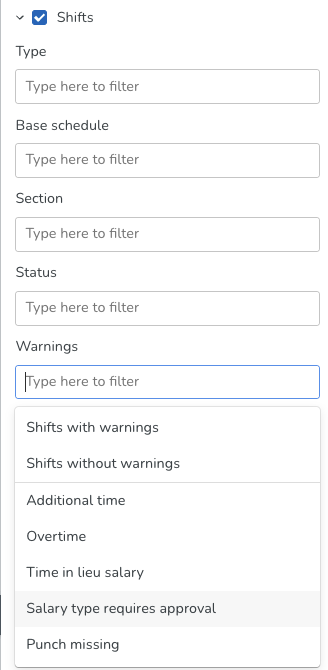 Warnungen treten derzeit nur bei Schichten auf, wenn 1) die Schicht an einem Feiertag stattfindet, für den die Feiertagsregel „Schicht ohne entsprechenden Stempel“ gilt, 2) die Kriterien für eine der vier unten aufgeführten Warnungen erfüllt sind und 3) die Warnung, für die die Kriterien erfüllt sind, tatsächlich in „Zeit < Parameter“ in Classic aktiviert ist:
| Ja (Schichten mit Warnungen Option) |
Aufgaben | Typ | Dieses Feld filtert Aufgaben nach einem bestimmten Aufgabentyp. Das Dropdown-Menü des Feldes enthält alle Aufgabentypen, die im Konto vorhanden sind, und zeigt ihre Farbe sowie Start- und Endzeiten an. Oder-Logik gilt in diesem Feld, was bedeutet, dass wenn Sie mehrere Optionen auswählen, Ihr Zeitplan alle Aufgaben anzeigen wird, die einer dieser Typen entsprechen. | Ja |
Aufgaben | Sektion | Dieses Feld filtert Aufgaben, die in einer bestimmten Sektion stattfinden. Das Dropdown-Menü dieses Feldes enthält alle Sektionen der aktuellen Einheit. Oder-Logik gilt in diesem Feld, was bedeutet, dass wenn Sie mehrere Optionen auswählen, Ihr Zeitplan alle Aufgaben anzeigen wird, die in einer dieser Sektionen stattfinden. | Ja |
Aufgaben | Status | Dieses Feld filtert Aufgaben abhängig davon, ob sie zugewiesen oder nicht zugewiesen sind. Aus diesem Grund enthält das Dropdown-Menü dieses Feldes nur zwei Werte. Oder-Logik gilt in diesem Feld. Wenn die Gruppierung "Abwesenheiten" aktiviert ist, beeinflusst dieses Feld, welche Abwesenheitsschichten angezeigt werden. | Nein |
Stempelvorgänge | Typ | Dieses Feld filtert Stempelvorgänge eines bestimmten Typs. Das Dropdown-Menü des Feldes enthält alle Stempelvorgangstypen, die im Konto vorhanden sind, und zeigt ihre Farbe sowie Start- und Endzeiten an. Oder-Logik gilt in diesem Feld, was bedeutet, dass wenn Sie mehrere Optionen auswählen, Ihr Zeitplan alle Stempelvorgänge anzeigen wird, die einem dieser Typen entsprechen. | Keine |
Stempelvorgänge | Bestätigen | Filter auf bestätigte und nicht bestätigte Abwesenheiten. Das Dropdown-Menü des Feldes enthält die folgenden Werte:
Die Oder-Logik gilt in diesem Feld, was bedeutet, dass, wenn Sie mehrere Optionen auswählen, Ihr Zeitplan alle Stempelvorgänge anzeigt, die derzeit einen dieser Bestätigungsstatus haben. | Keine |
Stempelvorgänge | Warnungen | Dieses Feld filtert Stempelvorgänge, die eine Warnung / eine bestimmte Art von Warnung / keine Warnung haben. Der untenstehende Screenshot zeigt die vollständige Liste der möglichen Werte, die Sie im Dropdown-Menü finden, beachten Sie jedoch, dass das Dropdown-Menü Ihrer Organisation je nach den für Ihre Organisation in den Kontoeinstellungen > Warnungen von Quinyx aktivierten Warnungen unterschiedlich aussehen wird. Die vollständige Liste der Optionen, die dieses Dropdown-Menü enthalten könnte, lautet wie folgt:
Wie Sie unten sehen können, gibt es eine Linie, die die beiden oberen Optionen von den anderen trennt. Der Grund dafür ist, dass die beiden oberen Auswahlmöglichkeiten den allgemeinen Zustand der Stempelvorgänge beschreiben und keine spezifische Warnung. Stempelvorgänge mit Warnungen wählt alle spezifischen Warnungen "unter der Linie" aus, was es Ihnen ermöglicht, mehrere Warnungen gleichzeitig auszuwählen. Stempelvorgänge ohne Warnungen wählt nur diese Option aus und zeigt alle Stempelvorgänge ohne Warnungen an. Die verbleibenden Optionen, wie z.B. Der Stempelvorgang generiert zusätzliche Zeitkompensation, filtern Stempelvorgänge aus, die speziell diese Warnung haben. In diesem Feld gilt die Oder-Logik, d.h. wenn Sie mehrere Optionen auswählen, zeigt der Zeitplan alle Stempelvorgänge an, die eine der ausgewählten Warnungen haben. 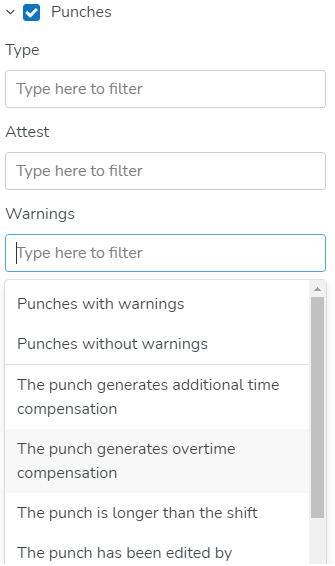 | Ja (Stempelvorgänge mit Warnungen Option) |
Abwesenheiten | Attestieren | Filtert attestierte und nicht attestierte Abwesenheiten. Das Dropdown-Menü des Feldes enthält die folgenden Werte:
In diesem Feld gilt die Oder-Logik, das bedeutet, wenn Sie mehrere Optionen auswählen, wird Ihr Zeitplan alle Abwesenheiten anzeigen, die derzeit eine dieser Warnungen haben. | Nein |
Abwesenheiten | Typ | Dieses Feld filtert nach Abwesenheiten eines bestimmten Abwesenheitstyps. Das Dropdown-Menü des Feldes enthält alle Abwesenheitstypen, die im Konto vorhanden sind. In diesem Feld gilt die Oder-Logik, das bedeutet, wenn Sie mehrere Optionen auswählen, wird Ihr Zeitplan alle Abwesenheiten anzeigen, die zu einem dieser Typen gehören. | Ja |
Abwesenheit | Warnungen | Dieses Feld filtert nach Abwesenheiten mit oder ohne Warnungen und spezifischen Abwesenheitswarnungen. Der unten stehende Screenshot zeigt die vollständige Liste der möglichen Werte, die Sie im Dropdown-Menü finden, beachten Sie jedoch, dass das Dropdown-Menü Ihrer Organisation je nach den in den Kontoeinstellungen von Quinyx für Ihre Organisation aktivierten Warnungen unterschiedlich aussehen wird. In diesem Feld gilt die Oder-Logik, das bedeutet, wenn Sie mehrere Optionen auswählen, wird der Zeitplan alle Abwesenheiten anzeigen, die eine der ausgewählten Warnungen haben.  | Ja (Abwesenheiten mit Warnungen Option) |
Abwesenheitsanfragen | Typ | Dieses Feld filtert Abwesenheitsanfragen nach einem bestimmten Abwesenheitstyp. Das Dropdown-Menü des Feldes enthält alle auf dem Konto vorhandenen Abwesenheitstypen. In diesem Feld gilt die Oder-Logik, das bedeutet, dass wenn Sie mehrere Optionen auswählen, Ihr Zeitplan alle Abwesenheitsanfragen anzeigen wird, die zu einem dieser Typen gehören. | Nein |

